联想IdeaPad100S-14笔记本U盘怎么安装win10系统 安装win10系统方法分享
联想IdeaPad100S-14采用复合材质机身,搭配一块14英寸 LED背光,分辨率为1366x768像素,画面色彩饱和细腻,显示效果清晰细腻逼真,视觉效果相当不错。其性能也完全能满足日常办公需求。那么这款笔记本如何一键u盘安装win10系统呢?下面跟小编一起来看看吧。

安装前准备工作:
1、下载大白菜超级u盘启动制作工具
2、将u盘制作成u盘启动盘
3、下载原版win10系统镜像并存入u盘启动盘;
联想IdeaPad100S-14怎么安装win10系统:
1、将u盘启动盘插入usb接口,重启电脑进入大白菜菜单界面,然后按方向键选择【02】大白菜 WIN8 PE标准版(新机器),回车键进入,如图所示:

2、进入大白菜pe界面后,在弹出的大白菜PE装机工具中选择ghost win10系统安装包,接着选择系统盘,点击确定,如图所示:
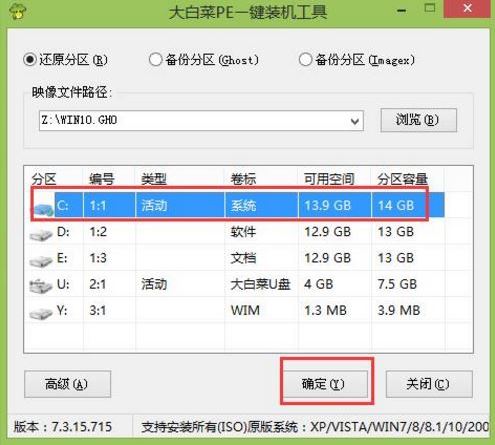
3、之后,我们只需等待系统释放完成,如图所示:..
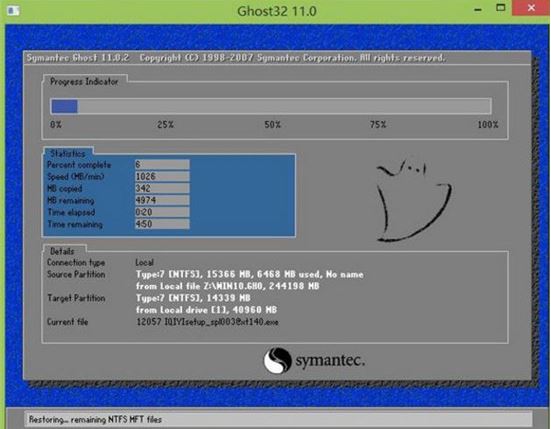
4、等系统释放完成后,重启电脑,等待系统设置完成我们就可以使用win10系统了,如图所示:
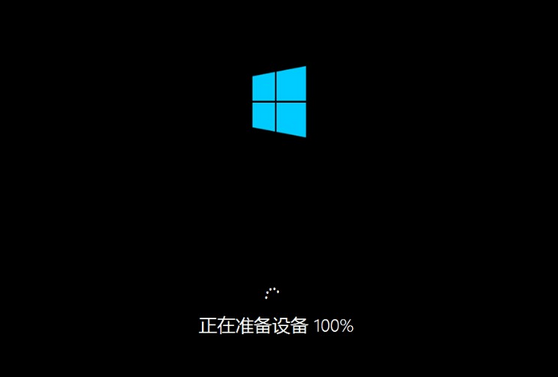
win10相关攻略推荐:
win10秋季创意者更新时间什么时候 win10秋季创意者更新内容
win10自带抠图功能到底怎么用?不用下载专业app
win10中安装photoshopcc具体操作步骤
以上就是联想IdeaPad100S-14如何一键u盘安装win10系统操作方法,如果联想IdeaPad100S-14用户想要安装win10系统,可以根据上述操作步骤进行安装
相关文章:
1. Windows两台电脑怎么连接?MAC两台电脑网线直连共享设置方法2. Windows11桌面任务栏置顶方法介绍3. Win7系统防火墙怎么关闭?Win7关闭防火墙方法4. win11telnet服务开启教程5. Win10无法升级至Win11出现"0x80070002"错误提示怎么办?6. win7系统IE不见了是什么原因?解决win7系统IE不见了技巧分享7. win10系统开启管理员Administrator权限的方法8. 基于 Ubuntu 20.04 LTS,KDE neon 20221222 版本发布9. Win8系统iTunes无法连接iPhone怎么解决?10. Win10收不到更新推送怎么办?

 网公网安备
网公网安备